Win10怎么添加英文输入法?Win10安装英文输入法的方法
发布时间:2017-04-06 20:35:21 浏览数:
在Win10系统下,默认安装装了微软拼音输入法,不过很多用户使用不习惯特别是一些习惯英文输入的朋友,那么Win10怎么添加英文输入法呢?其实很简单只要给Win10再添加一个语言就可以了~当然不要设为默认的,下面就一起来看看吧。
1、单击开始菜单选择“设置”,然后点击“时间和语言”,如下图:
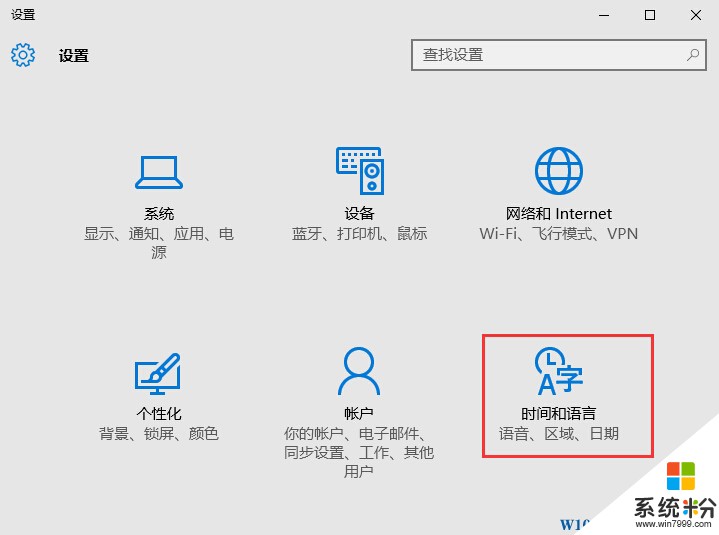
2、然后在区域和语言选项中,点击右侧的 添加语言 如下图;
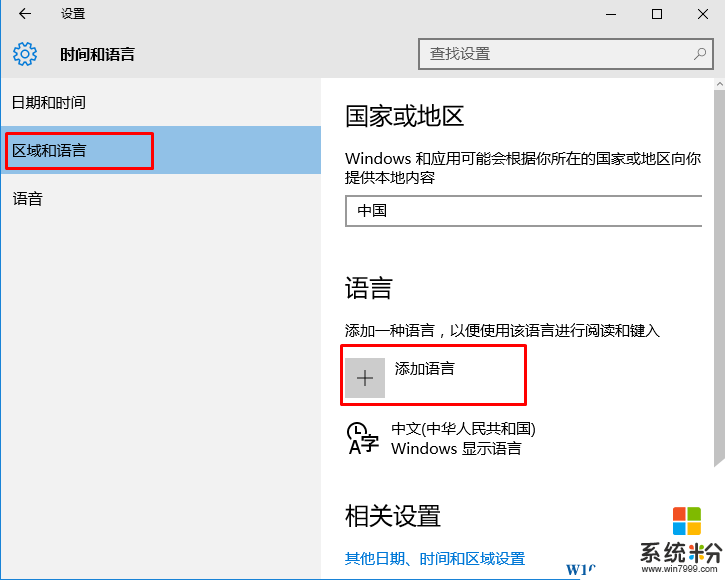
3、然后找到英语、并找到 英语(美国);
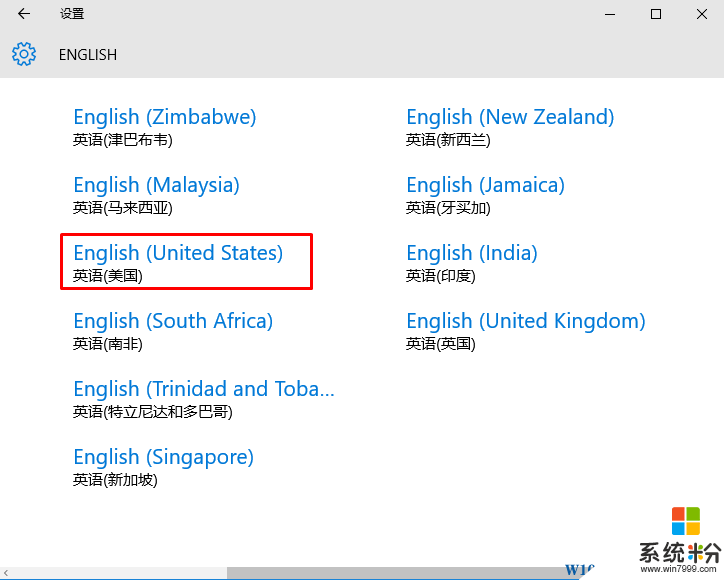
4、确定后,就添加好了,再点开右下角输入法切换图标就可以看到Eng英文键盘了~
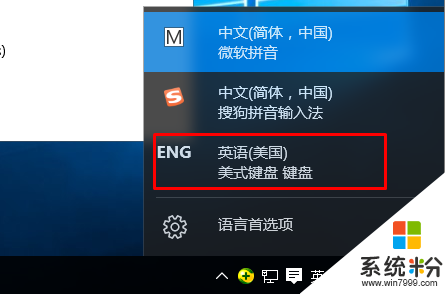
以上就是Win10添加英文输入法的方法了~如果你想添加的是 中文美式键盘 可以参考:Win10系统添加中文(简体,中国)美式键盘输入法的方法
1、单击开始菜单选择“设置”,然后点击“时间和语言”,如下图:
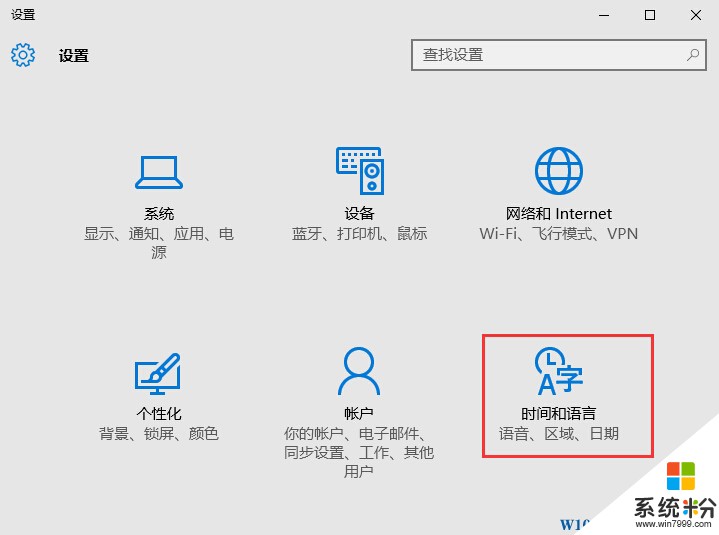
2、然后在区域和语言选项中,点击右侧的 添加语言 如下图;
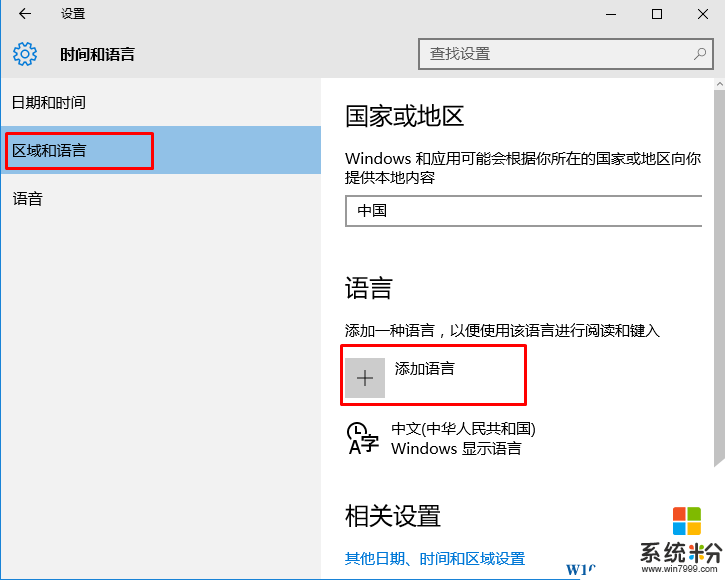
3、然后找到英语、并找到 英语(美国);
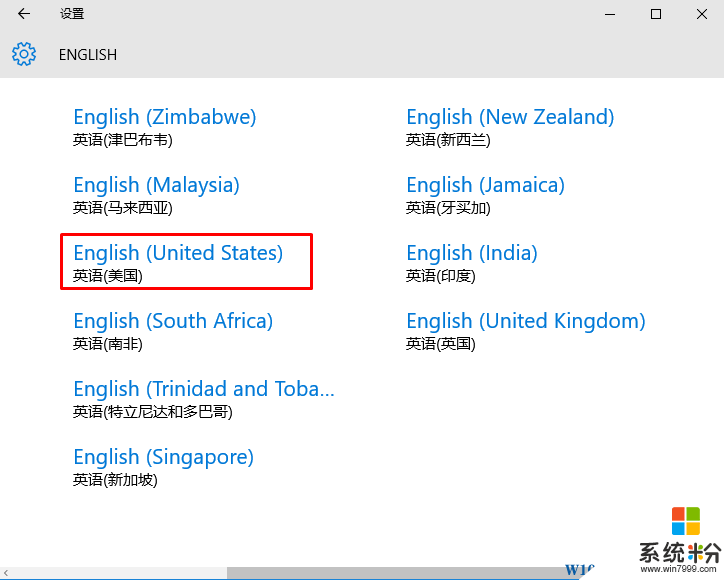
4、确定后,就添加好了,再点开右下角输入法切换图标就可以看到Eng英文键盘了~
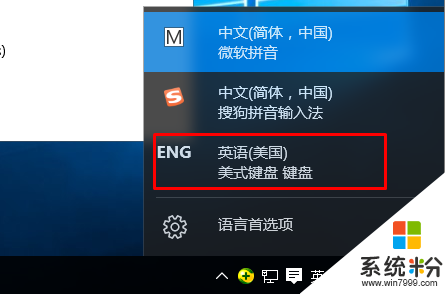
以上就是Win10添加英文输入法的方法了~如果你想添加的是 中文美式键盘 可以参考:Win10系统添加中文(简体,中国)美式键盘输入法的方法